โดยปกติคุณจะปลดล็อก iPhone โดยใช้ Face ID, Touch ID หรือโดยการป้อนรหัสผ่านที่ถูกต้อง นอกจากนี้ ยังมีการตั้งค่าการเข้าถึงที่ให้คุณปลดล็อก iPhone ด้วยเสียงของคุณ สิ่งที่คุณต้องทำคือตั้งค่าคำสั่งเสียงในคุณสมบัติการสั่งการด้วยเสียง แล้วพูดวลีนั้นเพื่อปลดล็อกและเข้าไปใน iPhone ในคู่มือนี้เราจะแสดงวิธีการดำเนินการดังกล่าว เรามีวิดีโอสาธิตเรื่องนี้ด้วย สุดท้าย อย่าลืมดูข้อเสียเพื่อให้คุณสามารถตัดสินใจอย่างชาญฉลาดเกี่ยวกับการใช้การปลดล็อกด้วยเสียงของ iPhone
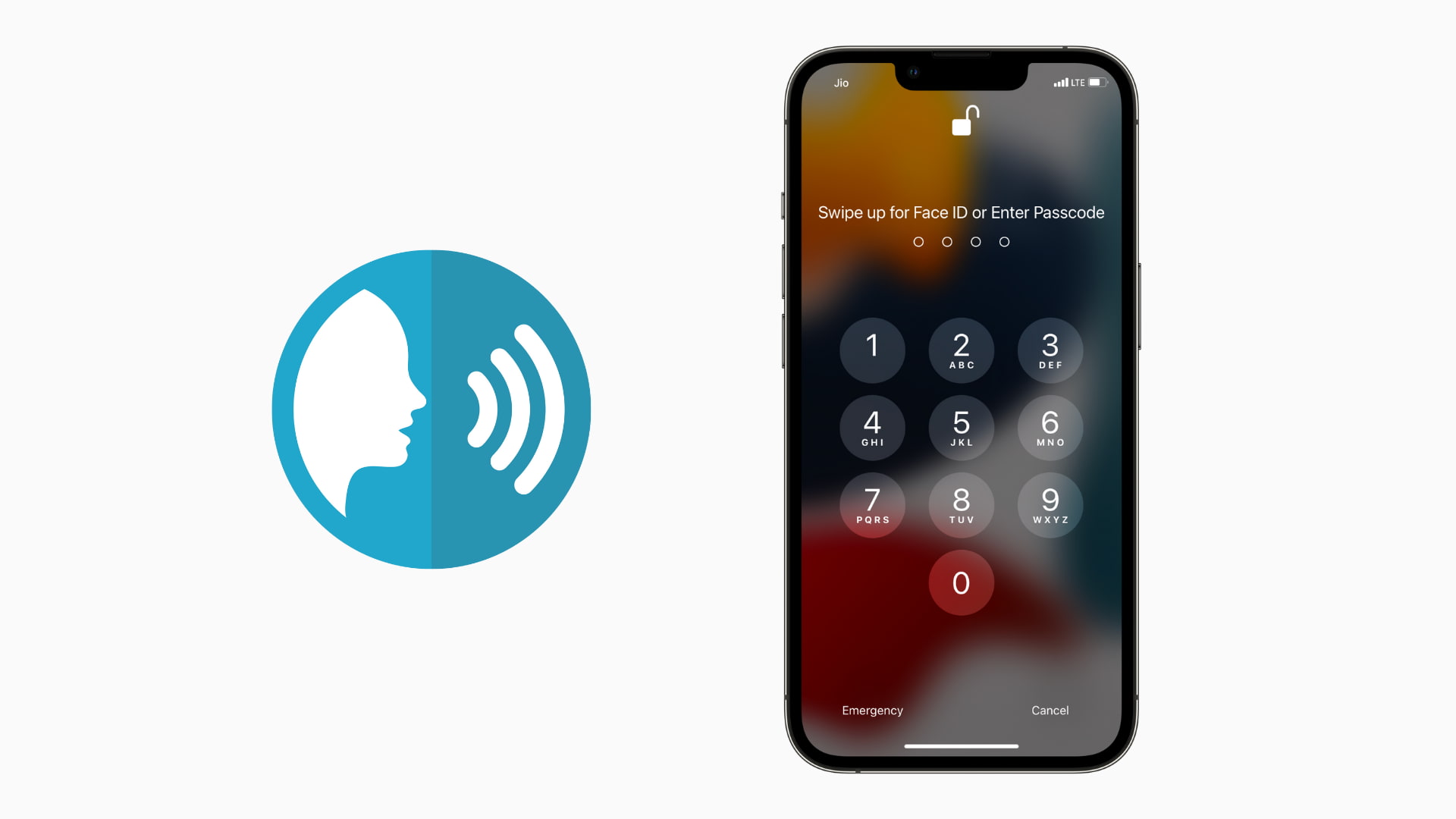
เมื่อก่อน เคล็ดลับนี้ได้รับความนิยมใน TikTok และ Instagram Reels ผู้คนจึงเริ่มค้นหาวิธีที่ถูกต้อง เพื่อแก้ไขปัญหานี้ ให้เราให้รายละเอียดทั้งหมดแก่คุณ (ซึ่งเป็นไปไม่ได้ในวิดีโอ TikTok หรือ Reels เพียงไม่กี่วินาที)
สารบัญซ่อน
การปลดล็อกด้วยเสียงของ iPhone ทำงานอย่างไร
h2>
กระบวนการทางทฤษฎีเบื้องหลังการปลดล็อก iPhone ด้วยเสียงนั้นง่ายมาก แทนที่จะป้อนรหัสผ่านบนหน้าจอล็อกโดยใช้นิ้ว iPhone ของคุณจะทำโดยอัตโนมัติหลังจากที่คุณพูดวลีเสียง
การใช้การสั่งการด้วยเสียง คุณสามารถ สร้างคำสั่งที่จะเลียนแบบ ท่าทางแตะนิ้ว คำสั่งนี้จะแสร้งทำเป็นว่าแตะ (และจริง ๆ แล้วแตะ) ที่ตำแหน่งที่ถูกต้องบนหน้าจอ iPhone ของคุณโดยอัตโนมัติซึ่งมีตัวเลขรหัสผ่านที่ถูกต้อง
กล่าวอีกนัยหนึ่ง คุณสามารถปฏิบัติต่อสิ่งนี้เหมือนหุ่นยนต์เสมือนโดยไม่ต้องมีแขนที่แตะ หน้าจอ iPhone ของคุณอยู่ในตำแหน่งที่ถูกต้องจากด้านใน เพื่อเรียกให้ป้อนรหัสผ่านที่ถูกต้อง
เตรียม iPhone ของคุณเพื่อตั้งค่าการปลดล็อกด้วยเสียง
ก่อนอื่น ตรวจสอบให้แน่ใจว่าคุณใช้รหัสผ่าน iPhone 4 หลัก. หากนานกว่านี้ คุณอาจมีปัญหาในการป้อนในขณะที่สร้างคำสั่งเสียง คุณสามารถเปลี่ยนรหัสผ่าน iPhone เป็นตัวเลขสี่หลักได้โดยไปที่ iPhone การตั้งค่า > Touch ID/Face ID และรหัสผ่าน > เปลี่ยน รหัสผ่าน > ตัวเลือกรหัสผ่าน > รหัสตัวเลข 4 หลัก หากคุณกำลังใช้ iPhone ที่มี Face ID ทางที่ดีควรปิดการปลดล็อกด้วยใบหน้าจาก การตั้งค่า > Face ID และรหัสผ่าน และปิดใช้งาน การปลดล็อก iPhone. หากคุณไม่ทำเช่นนั้น การปลดล็อกด้วยเสียงอาจช้าลง หากคุณมีปากกาหมึกพิมพ์ชั่วคราวหรืออะไรทำนองนั้น ให้หยิบมันขึ้นมา คุณสามารถใช้เพื่อทำเครื่องหมายตำแหน่งที่รหัสรหัสผ่านอยู่บนหน้าจอ iPhone ของคุณ การทำเช่นนี้จะทำให้ขั้นตอนการตั้งค่าง่ายขึ้นหากคุณล้มเหลวในครั้งแรก
วิธีตั้งค่าคำสั่งเสียงเพื่อปลดล็อก iPhone
ต่อไปนี้คือขั้นตอนเริ่มต้นในการตั้งค่าการปลดล็อกด้วยเสียงบน iPhone ด้วยปุ่มโฮมและ Face ID
เปิด การตั้งค่า
strong> แล้วแตะการเข้าถึง แตะ การควบคุมด้วยเสียง และเปิดใช้งาน การควบคุมด้วยเสียง จากหน้าจอถัดไป คุณจะเห็นไอคอนไมโครโฟนสีน้ำเงินที่ด้านบนของหน้าจอ หากคุณไม่เคยใช้ฟีเจอร์นี้ ให้แตะตั้งค่าการสั่งการด้วยเสียงแล้วทำตามคำแนะนำบนหน้าจอพื้นฐาน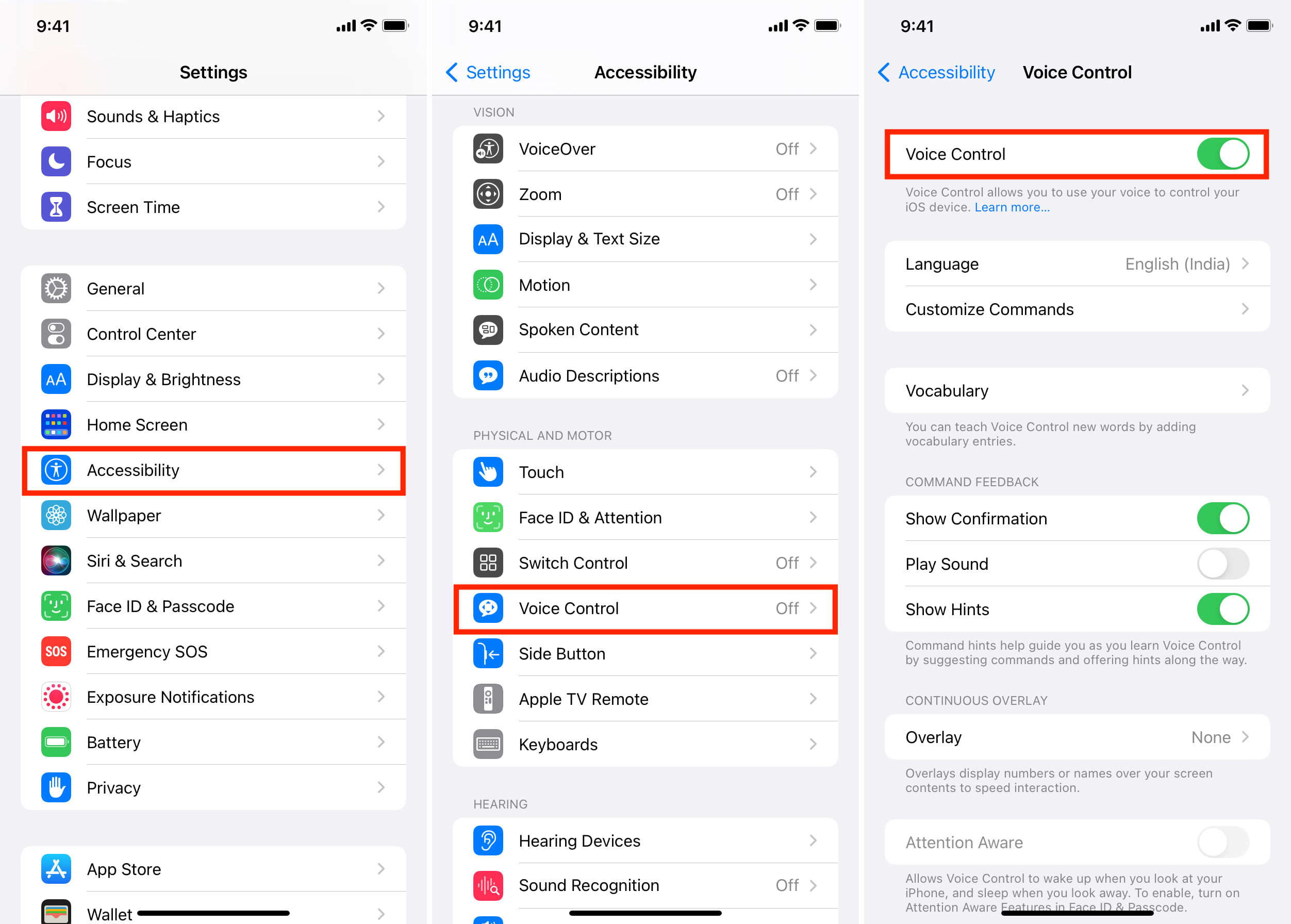 แตะ กำหนดคำสั่ง > สร้างคำสั่งใหม่ พิมพ์วลีเสียงที่คุณต้องการปลดล็อก iPhone โปรดอย่าใช้สิ่งที่คาดเดาได้ง่าย เช่น”เปิด iPhone””ปลดล็อก iPhone”เป็นต้น ทำสิ่งที่เรียบง่ายแต่ไม่เหมือนใคร เช่น “น้ำในสวน” “พิซซ่าในฝรั่งเศสไม่ใช่อิตาลี” จากนั้นแตะการดำเนินการ > เรียกใช้ท่าทางสัมผัสที่กำหนดเอง ตอนนี้คุณอยู่ที่หน้าจอการสร้างท่าทางใหม่
แตะ กำหนดคำสั่ง > สร้างคำสั่งใหม่ พิมพ์วลีเสียงที่คุณต้องการปลดล็อก iPhone โปรดอย่าใช้สิ่งที่คาดเดาได้ง่าย เช่น”เปิด iPhone””ปลดล็อก iPhone”เป็นต้น ทำสิ่งที่เรียบง่ายแต่ไม่เหมือนใคร เช่น “น้ำในสวน” “พิซซ่าในฝรั่งเศสไม่ใช่อิตาลี” จากนั้นแตะการดำเนินการ > เรียกใช้ท่าทางสัมผัสที่กำหนดเอง ตอนนี้คุณอยู่ที่หน้าจอการสร้างท่าทางใหม่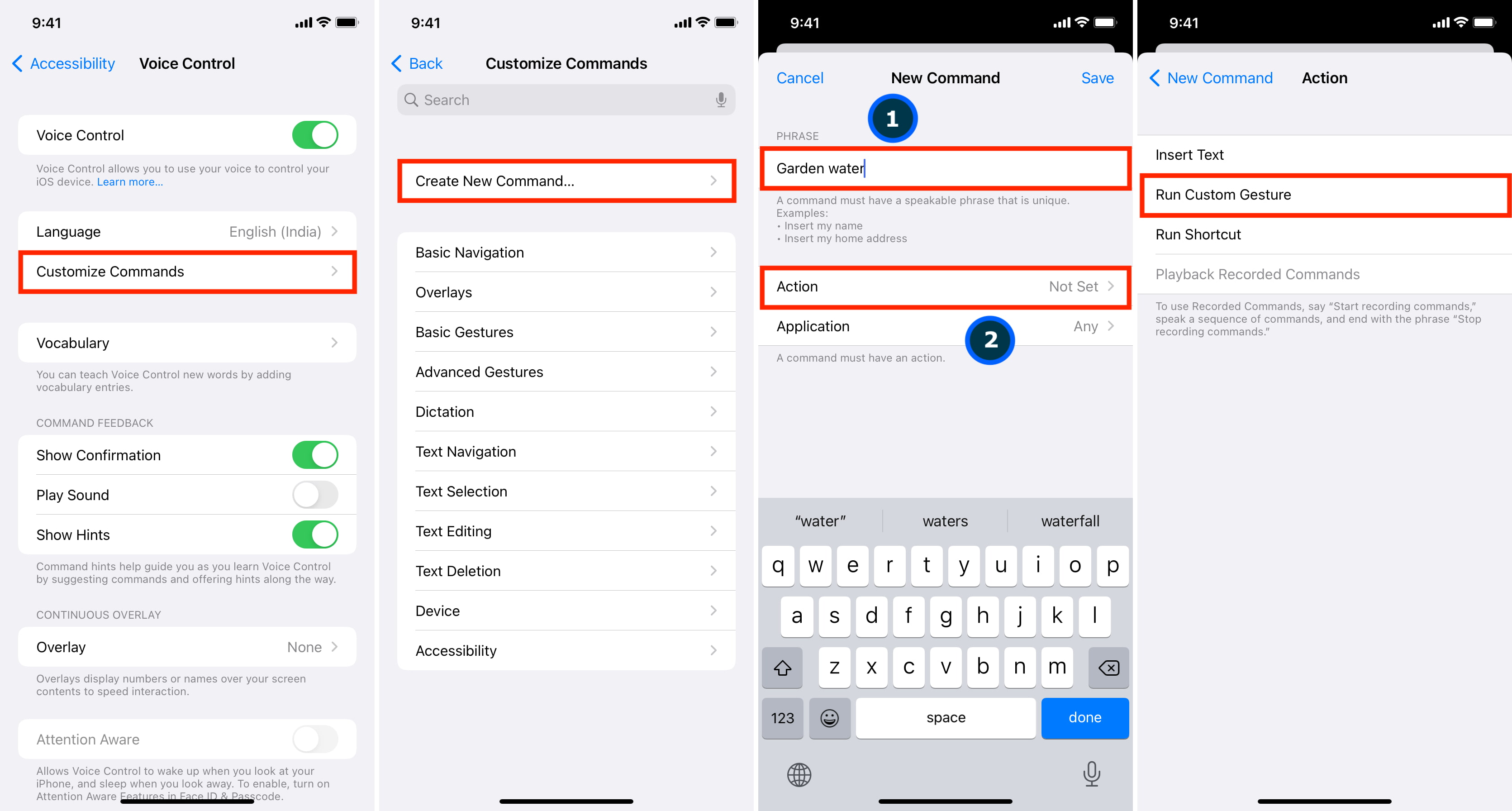
หลังจากขั้นตอนทั่วไปข้างต้น ขั้นตอนที่เหลือจะแตกต่างกันเล็กน้อยตามรุ่น iPhone ของคุณ ดังนั้น ดำเนินการอย่างถูกต้อง
บน iPhone ที่มีปุ่มโฮม
แตะบริเวณหน้าจอตรงที่คุณเชื่อว่าคีย์รหัสผ่านของคุณอยู่บนหน้าจอรหัสผ่าน ตัวอย่างเช่น หากรหัสผ่านของคุณคือ 6969 ให้แตะหน้าจอที่ตรงกลางขวาและล่างขวาอย่างระมัดระวัง
หากรหัสผ่านของคุณเป็นสิ่งที่ซับซ้อน อาจต้องใช้ความพยายามสองสามครั้งเพื่อให้ถูกต้อง หรือหากคุณล้มเหลวในครั้งแรก ให้ล็อก iPhone ของคุณและไปที่หน้าจอรหัสผ่าน ตอนนี้ ใช้ปากกาทำเครื่องหมายบริเวณที่มีปุ่มตัวเลข หลังจากนี้ ให้ทำตามขั้นตอนอีกครั้ง แตะ บันทึก ย้อนกลับและแตะบันทึกอีกครั้ง ทุกอย่างเสร็จเรียบร้อย. ต่อไปนี้เป็นวิธีใช้งาน ความกว้าง 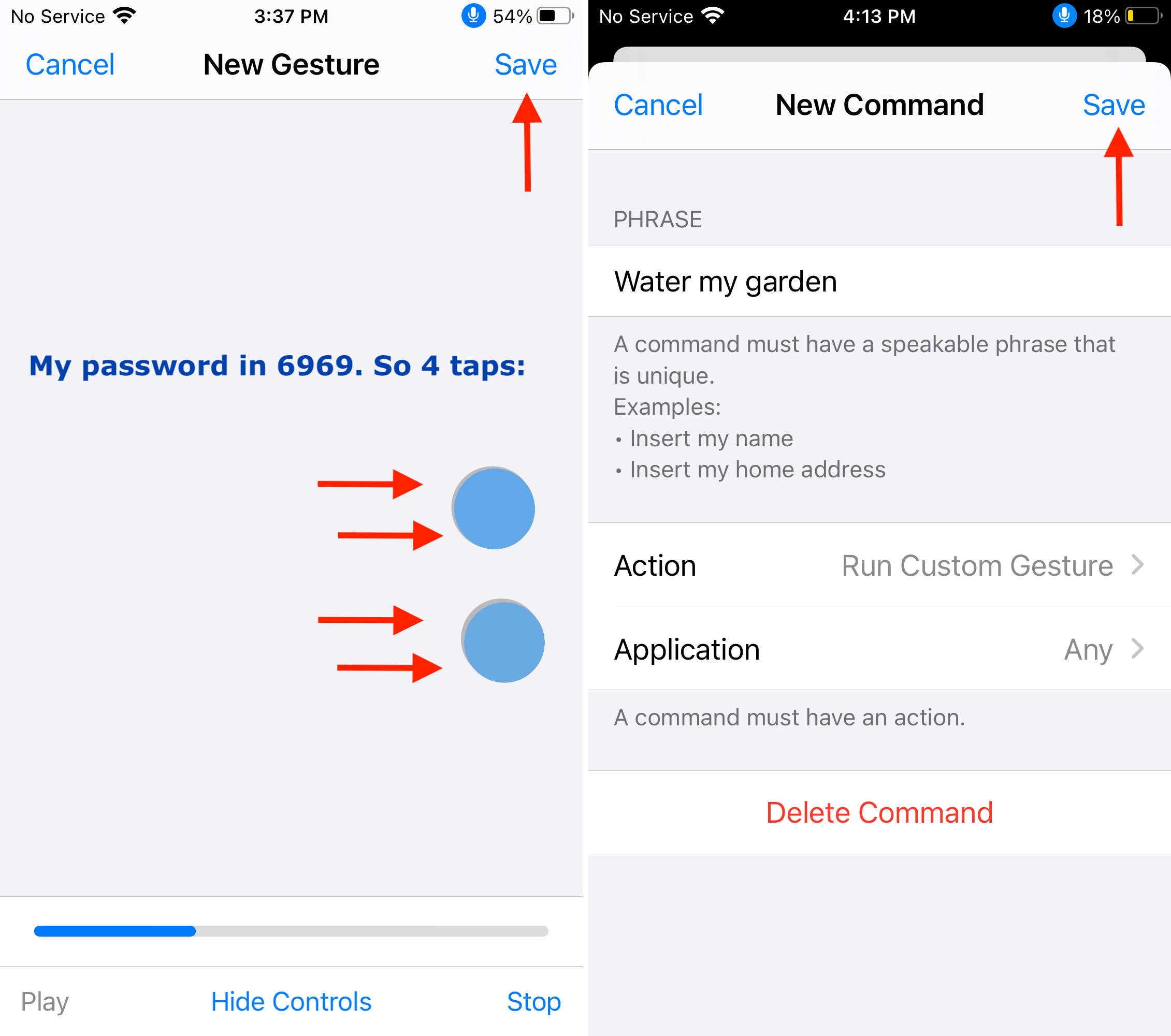
บน iPhone ที่มี Face ID
แตะซ่อนการควบคุมเพื่อเข้าสู่โหมดเต็มหน้าจอ ตอนนี้ ปัดขึ้น จากด้านล่างของหน้าจอ นี่คือการปัดนิ้วขึ้นเพื่อดูหน้าจอรหัสผ่าน ต่อไป หากคุณไม่ได้ปิดใช้งาน Face ID ให้ รอ 3-4 วินาที จากนั้น แตะบริเวณที่คุณคิดว่าเป็นกุญแจรหัสของคุณ ซึ่งคล้ายกับที่เราอธิบายไว้ข้างต้นสำหรับ iPhone ที่มีปุ่มโฮม หากคุณปิดใช้งาน Face ID คุณไม่ต้องรอ 3-4 วินาที เพียงทำอย่างนั้นทันทีเพื่อเร่งคำสั่งปลดล็อค รอให้โหมดเต็มหน้าจอออกโดยอัตโนมัติ แตะ บันทึก ย้อนกลับไปแล้วแตะ บันทึก อีกครั้ง ทุกอย่างเสร็จเรียบร้อย. สุดท้ายนี่คือวิธีใช้งาน 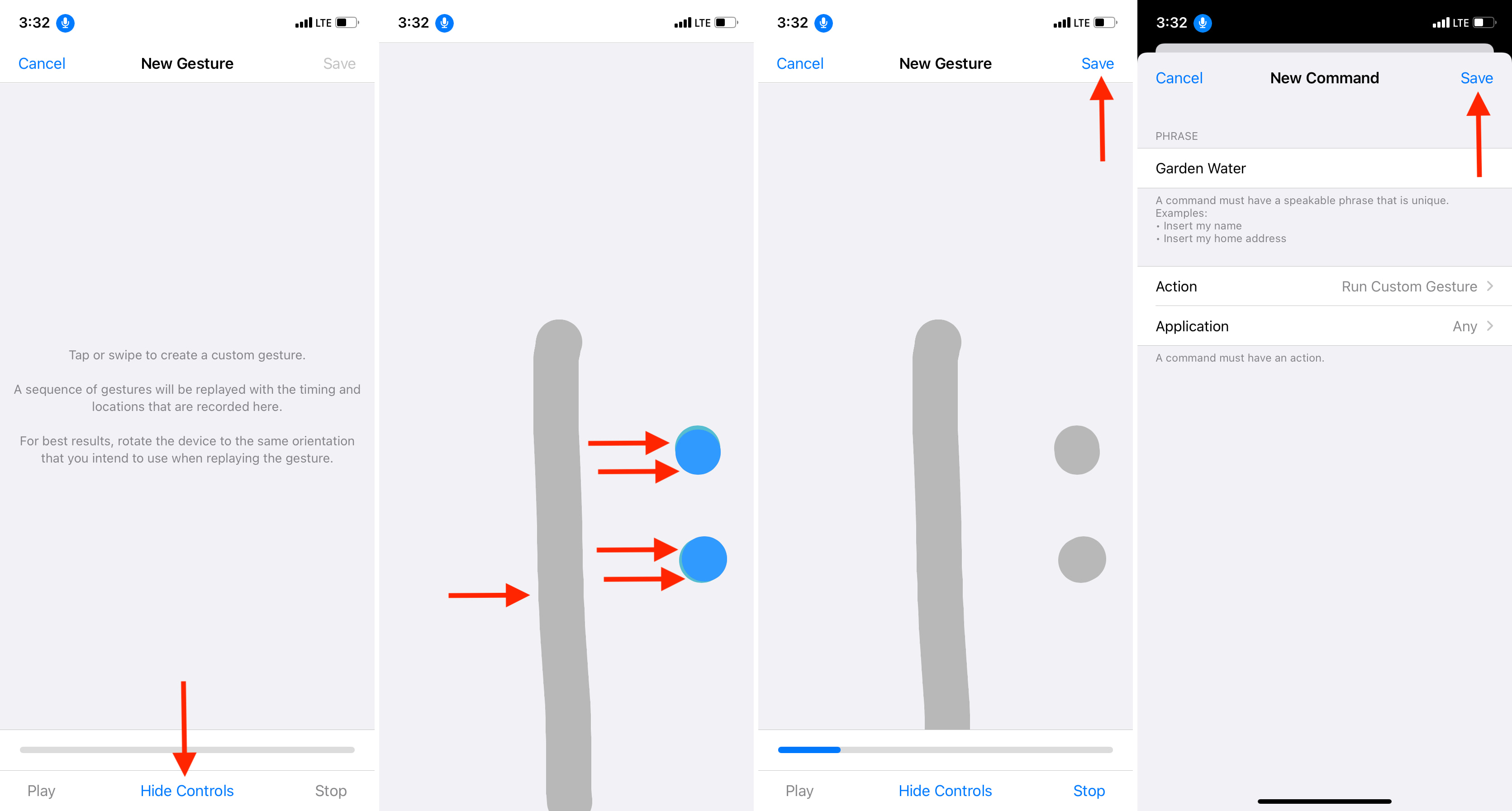
คุณได้สร้างการสั่งการด้วยเสียงแบบกำหนดเองและปรับใช้ได้สำเร็จ หลังจากบันทึกนี้ เรามีขั้นตอนแสดงวิธีใช้งาน
หมายเหตุ: ทำความเข้าใจว่าทำไมฉันขอให้คุณรอ 3-4 วินาที
เมื่อเปิดใช้งาน Face ID iPhone จะดำเนินการ ประมาณ 3 วินาทีก่อนจะแสดงปุ่มให้พิมพ์รหัสผ่านโดยอัตโนมัติ นั่นเป็นเหตุผลที่ฉันขอให้คุณรอ หากคุณปิด Face ID ทันทีที่ปัดขึ้น คุณจะเห็นปุ่มสำหรับพิมพ์รหัสผ่าน โดยไม่ต้องรอ
ขณะเพิ่มท่าทางสัมผัสที่กำหนดเอง คุณสามารถเพิ่มการแตะหลังจากปัดขึ้นเพื่อเลียนแบบการแตะคำว่า”Face ID”บนหน้าจอล็อกเพื่อให้เข้าถึงคีย์รหัสผ่านได้อย่างรวดเร็ว แต่นี่เป็นเรื่องยากที่จะได้รับสิทธิ ดังนั้น เราขอแนะนำให้คุณรอและมีประสบการณ์การปลดล็อกด้วยเสียงที่ช้า หรือปิด Face ID เพื่อให้ปลดล็อกด้วยเสียงได้เร็วขึ้น
วิธีปลดล็อก iPhone ด้วยเสียงของคุณ
มีวิธีการดังนี้ ปลดล็อก iPhone โดยใช้คำสั่งเสียงที่คุณกำหนดค่าไว้ด้านบน
ใน iPhone ที่มีปุ่มโฮม
วิธีที่ 1 คลิกปุ่มโฮมเพื่อดูหน้าจอรหัสผ่าน ตอนนี้ พูดวลีคำสั่งการสั่งการด้วยเสียงที่กำหนดเอง (เช่น “รดน้ำสวนของฉัน” หรือ “พิซซ่าในฝรั่งเศสไม่ใช่อิตาลี” หรือสิ่งที่คุณตั้งค่าไว้ด้านบน) คุณจะเห็นว่า iPhone ของคุณแตะรหัสผ่านให้คุณและเข้าไปข้างใน
วิธีที่ 2 หากคุณไม่สามารถคลิกปุ่มโฮมได้ ให้พูดว่า”หวัดดี Siri”หรือใช้ Raise to Wake เพื่อทำให้หน้าจอ iPhone สว่างขึ้น หลังจากรอสักครู่ Siri จะหายไปจากหน้าจอโดยอัตโนมัติ ตอนนี้ให้พูดว่า กลับบ้าน แล้วการสั่งการด้วยเสียงจะนำคุณไปที่หน้าจอรหัสผ่าน ตอนนี้ พูดวลีคำสั่งการสั่งการด้วยเสียงที่กำหนดเอง
บน iPhone ที่มี Face ID
ปลุกหน้าจอ (โดยการแตะพูดว่าหวัดดี Siri หรือยก เพื่อปลุก) และพูดวลีคำสั่งการสั่งการด้วยเสียงที่กำหนดเอง โดยจะเลื่อนขึ้นเพื่อแสดงหน้าจอรหัสผ่านและแตะคีย์รหัสผ่านเพื่อปลดล็อก iPhone ของคุณในที่สุด
วิธีแก้ไขคำสั่งแบบกำหนดเองของการสั่งการด้วยเสียง
ในกรณีที่ไม่มีการแตะ คุณสามารถแก้ไขคำสั่งได้อย่างง่ายดายโดยใช้ขั้นตอนเหล่านี้ แก้ไขต่อไปจนกว่าคุณจะทำทุกอย่างถูกต้อง
ไปที่ การตั้งค่า > การเข้าถึง > การควบคุมด้วยเสียง > กำหนดคำสั่งเอง > กำหนดเอง แตะคำสั่งที่คุณสร้างขึ้น แตะ แก้ไข > การดำเนินการ > เรียกใช้ท่าทางที่กำหนดเอง แล้วตั้งค่าอีกครั้ง อย่าลืมแตะ บันทึก 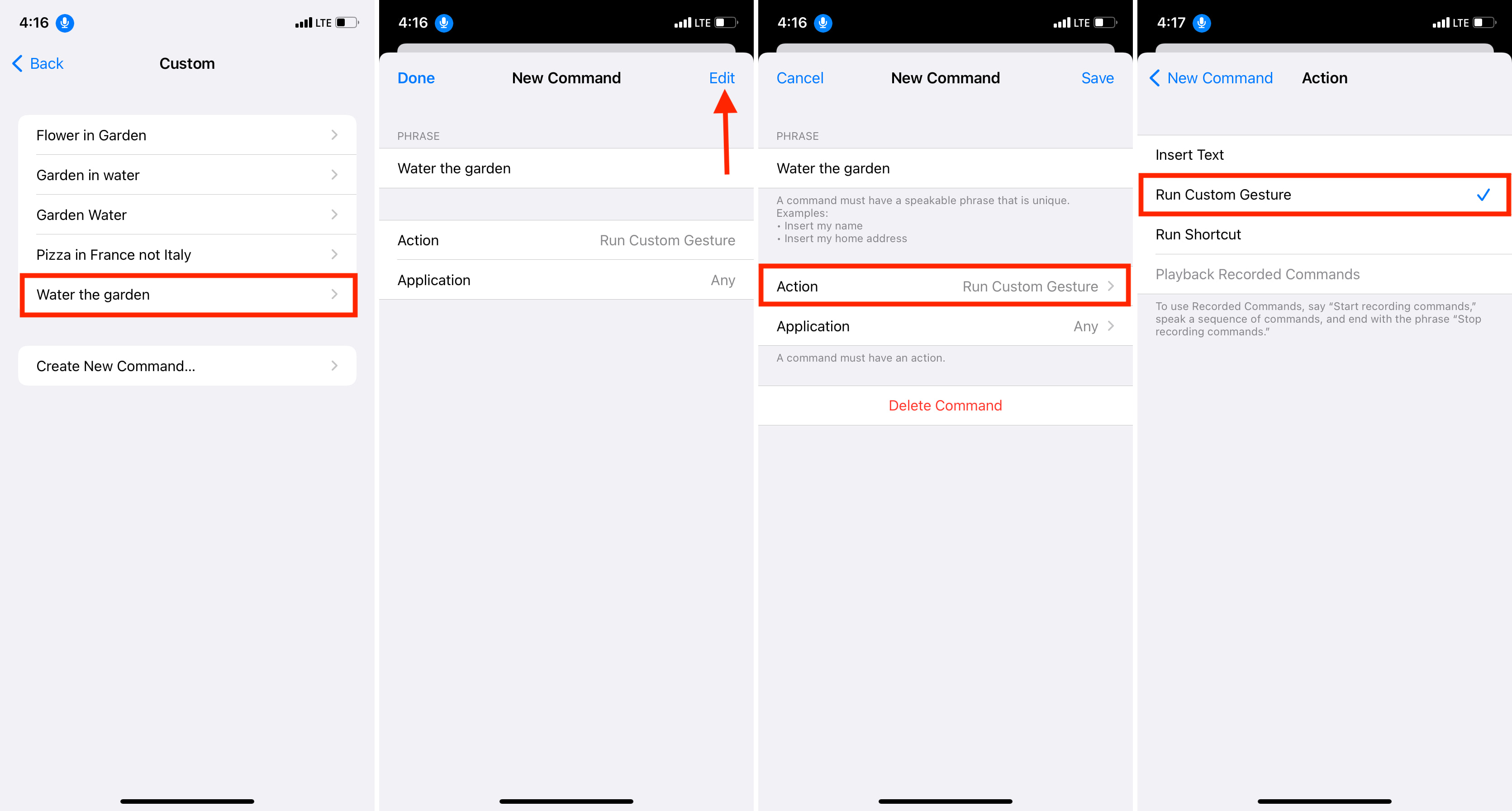
ข้อเสียของการใช้เสียงของคุณเพื่อปลดล็อก iPhone
แน่นอนว่าไม่ใช่ทุกคนที่รู้เคล็ดลับนี้ และอาจจะทำให้คุณต้องเสียหน้าหากคุณทำสิ่งนี้กับเพื่อนๆ นอกจากนี้ เมื่อเราสวมหน้ากากตลอดเวลา Face ID จะทำให้เจ็บปวด และคุณสามารถใช้สิ่งนี้เพื่อปลดล็อกด้วยเสียงได้
แต่ถึงกระนั้น เว้นแต่คุณจะเป็นคนที่มีความทุพพลภาพซึ่งมีปัญหาในการป้อนรหัสผ่าน การแตะปุ่มโฮมหรือปรับใบหน้าสำหรับ Face ID สาเหตุต่อไปนี้ทำให้ตัวเลือกการล็อกและปลดล็อกในชีวิตประจำวันไม่ดี
การปลดล็อกด้วยเสียง ไม่ปลอดภัย ใครก็ตามที่อยู่ใกล้เคียงสามารถได้ยินวลีของคุณ และพวกเขายังสามารถพูดคำและใช้เพื่อปลดล็อก iPhone ของคุณได้ ซึ่งแตกต่างจาก Siri ตรงที่การสั่งการด้วยเสียงไม่มีการจดจำเสียง คุณยังต้องกดปุ่มโฮมเพื่อดูหน้าจอรหัสผ่านหรือรอนานกว่านี้เพื่อให้หน้าจอ”หวัดดี Siri”หายไป กระบวนการปลดล็อกด้วยเสียงทั้งหมดช้า เมื่อเทียบกับ Face ID, Touch ID และแม้แต่การป้อนรหัสผ่านด้วยตนเอง ในทางปฏิบัติ หากตั้งค่า Face ID ไว้ สิ่งนี้จะปลดล็อก iPhone ของคุณก่อนที่คุณจะมีโอกาสพูดวลีปลดล็อกแบบกำหนดเอง ต้องเปิดใช้งานการควบคุมด้วยเสียง คุณจะเห็นไอคอนไมโครโฟนสีน้ำเงินที่ด้านบนเมื่อเปิดใช้งาน คุณยังสามารถใช้หวัดดี Siri เพื่อ”เปิดการสั่งการด้วยเสียง”และ”ปิดการสั่งการด้วยเสียง”ได้อีกด้วย เช่น บนหน้าจอล็อก คุณสามารถพูดว่า”หวัดดี Siri เปิดการสั่งการด้วยเสียง”และหลังจากนี้ให้สั่งการสั่งการด้วยเสียง ฉันเคยพบว่าการสั่งการด้วยเสียง กินแบตเตอรี่มากกว่ามาก เมื่อเปิดใช้งานการสั่งการด้วยเสียงเสมอ iPhone จะ ร้อนขึ้นอย่างมาก คุณอาจไม่ต้องเผชิญกับสิ่งนี้ แต่ฉันทำและคิดว่าจะพูดถึงมัน
วิธีหยุดใช้เสียงเพื่อปลดล็อก iPhone ของคุณ
ปาร์ตี้จบลง และตอนนี้คุณต้องการกลับสู่สภาวะปกติ หรือบางทีข้อเสียที่กล่าวไว้ข้างต้นอาจเปลี่ยนใจ ด้วยเหตุผลใดก็ตาม หากคุณต้องการหยุดใช้การปลดล็อกด้วยเสียง มีสองวิธีในการดำเนินการ
1. ปิดการสั่งการด้วยเสียง
ไปที่ การตั้งค่า > การเข้าถึง > การควบคุมด้วยเสียง และปิดสวิตช์สำหรับ เสียง ควบคุม
คุณยังสามารถขอให้ Siri “ปิด (หรือเปิด) การคอนโทรลเสียง”
ทุกเวลาที่คุณต้องการใช้ ปลดล็อกด้วยเสียงอีกครั้ง เพียงเปิดใช้การสั่งการด้วยเสียงอีกครั้ง
2. ลบคำสั่งปลดล็อกด้วยเสียงที่กำหนดเอง
หรือคุณอาจลบคำสั่งโดยทำตามขั้นตอนเหล่านี้ ซึ่งจะเป็นการนำคุณลักษณะปลดล็อกด้วยเสียงของ iPhone ออกทั้งหมด
ไปที่การตั้งค่า > การเข้าถึง > การควบคุมด้วยเสียง แตะ กำหนดคำสั่งเอง > กำหนดเอง ตอนนี้แตะชื่อคำสั่งที่คุณสร้างไว้ด้านบน แตะ แก้ไข > ลบคำสั่ง และยืนยัน 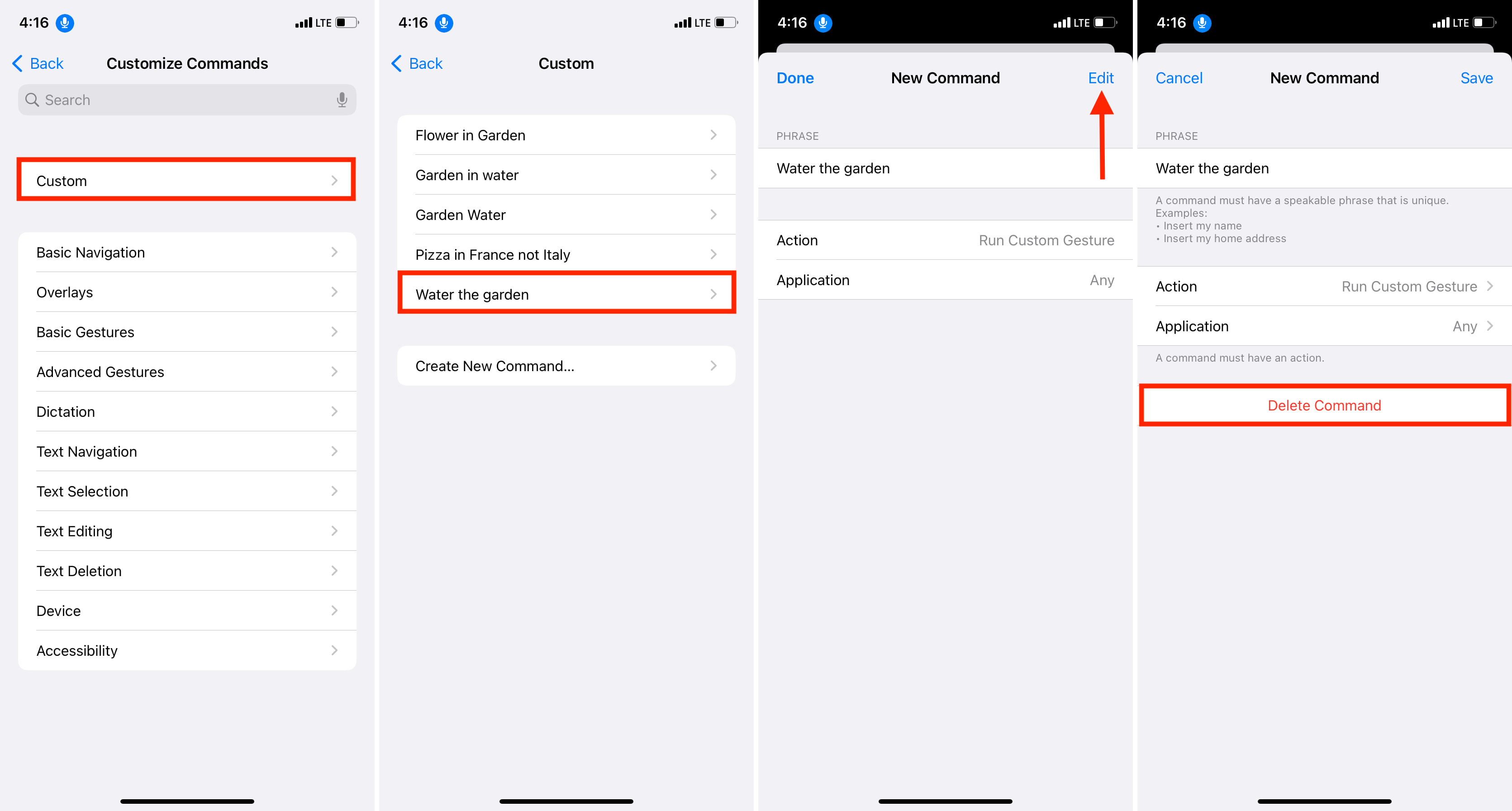
นี่คือทุกสิ่งที่คุณจำเป็นต้องรู้เกี่ยวกับการปลดล็อก iPhone ของคุณโดยใช้เสียง ฉันหวังว่าโพสต์นี้จะนำเสนอสิ่งใหม่และแตกต่าง
